Photoshop打造绚丽的潮流舞者(6)
来源:未知
作者:bbs.16xx8.com
学习:945人次
8、用钢笔随意的画出如图路径,然后给他一个比较粗点的描边。不能太细当然也不能太粗,我这里给它9个像素的描边。
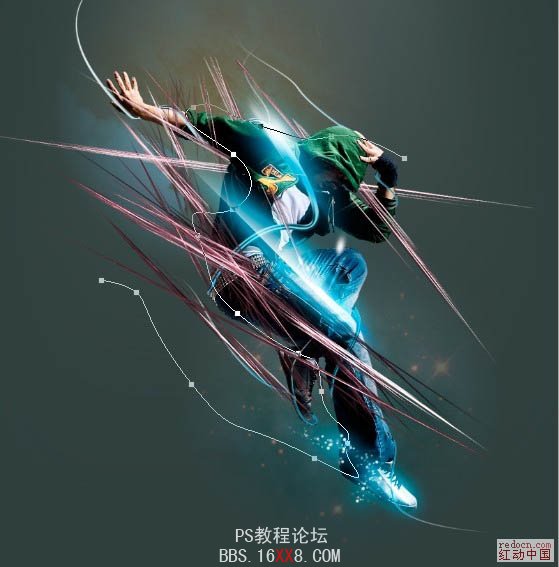

9、然后对描边后的路径执行滤镜——扭曲——波浪。再执行滤镜模糊——高斯模糊。参数和效果如图。
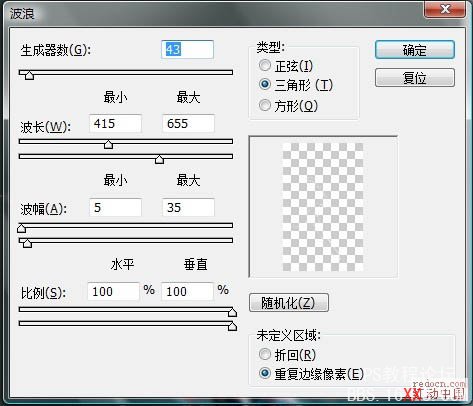

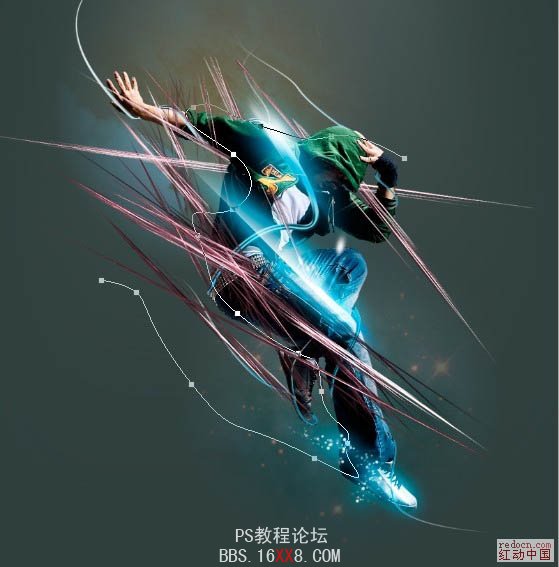

9、然后对描边后的路径执行滤镜——扭曲——波浪。再执行滤镜模糊——高斯模糊。参数和效果如图。
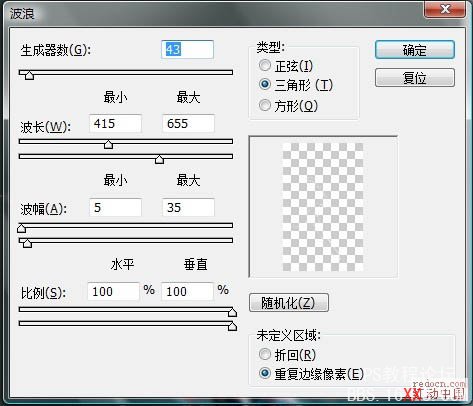

学习 · 提示
相关教程
关注大神微博加入>>
网友求助,请回答!







